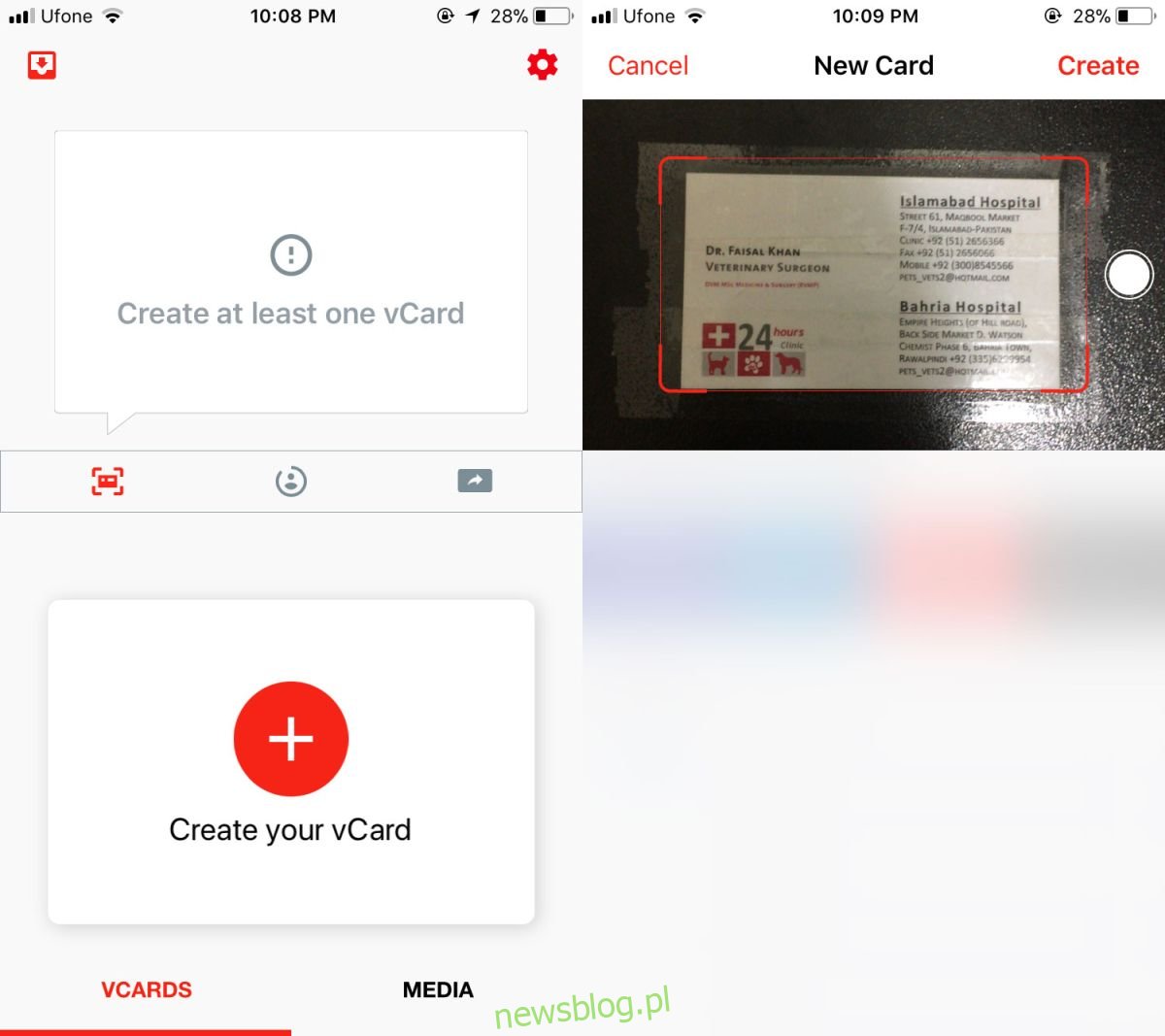Świat staje się bez papieru tak szybko, jak byśmy tego chcieli. Ludzie nadal używają wizytówek do wymiany informacji kontaktowych. Często potrzebujesz czegoś więcej niż tylko nazwy i numeru telefonu, a wizytówka to najszybszy sposób, aby go podać. Jedynym problemem jest śledzenie wizytówki i oczywiście pamiętanie o zapisaniu jej w telefonie. Drop: Exchange business cards to bezpłatna aplikacja na iOS i Androida, która może zeskanować wizytówkę i zapisać ją w kontaktach w telefonie. Jest to aplikacja, która może odczytywać informacje z karty i konwertować je na wizytówkę vCard, którą można odczytać zarówno na telefonie iPhone, jak i telefonie z Androidem.
Ma również zgrabną funkcję „konferencji”, w której skanowane karty są oznaczane geotagiem z lokalizacją, w której je skanujesz. Jeśli w tym samym miejscu zeskanowano wiele kart, aplikacja grupuje je razem przy założeniu, że spotkałeś tyle osób podczas konferencja lub podobne wydarzenie networkingowe. Możesz użyć aplikacji do zeskanowania wizytówki lub do „odczytania” wizytówki zapisanej w rolce z aparatu.
Zeskanuj kartę
Pobieranie Upuszczać i otwórz. Jeśli masz fizyczną wizytówkę, którą chcesz zeskanować, wybierz kartę VCARDS. Stuknij mały przycisk skanowania i pozwól aplikacji na korzystanie z aparatu. Umieść kartę w aparacie i zrób zdjęcie. Jeśli zrobiłeś już zdjęcie karty i znajduje się ona w rolce z aparatu, przejdź do karty Multimedia i wybierz zdjęcie z pamięci urządzenia.
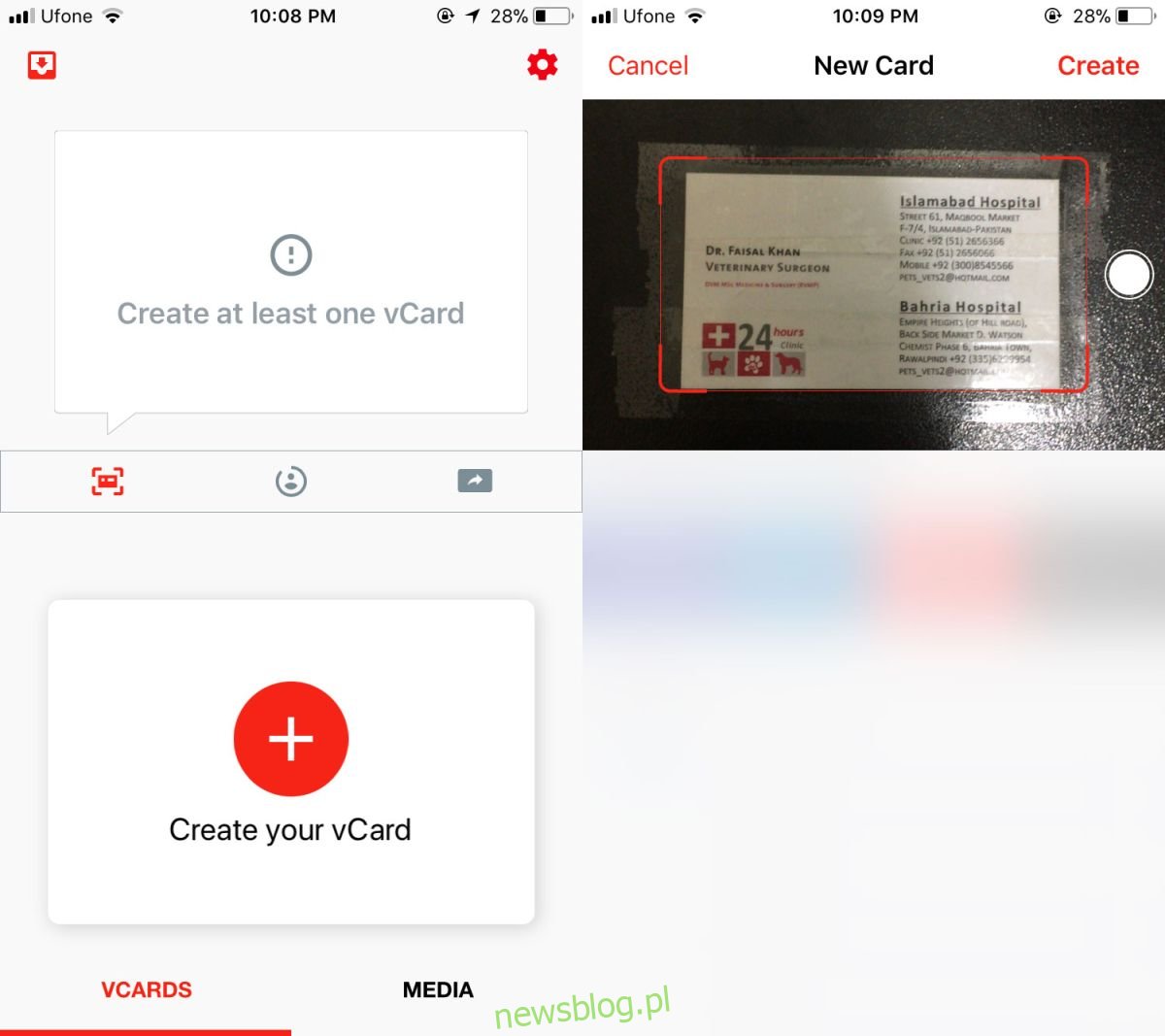
Poczekaj, aż Drop przeanalizuje kartę i przeczytaj zawarte na niej informacje. Potrafi poprawnie zidentyfikować nazwiska, numery telefonów, adresy i konta w mediach społecznościowych z karty. Po zakończeniu możesz zapisać go w aplikacji lub w kontaktach.
Drop pozwala wybrać, czy skanowane karty są geotagowane, czy nie, i czy powinny być automatycznie dodawane do kontaktów. Możesz to zmienić w ustawieniach aplikacji. Stuknij ikonę koła zębatego w prawym górnym rogu, aby przejść do ustawień aplikacji.
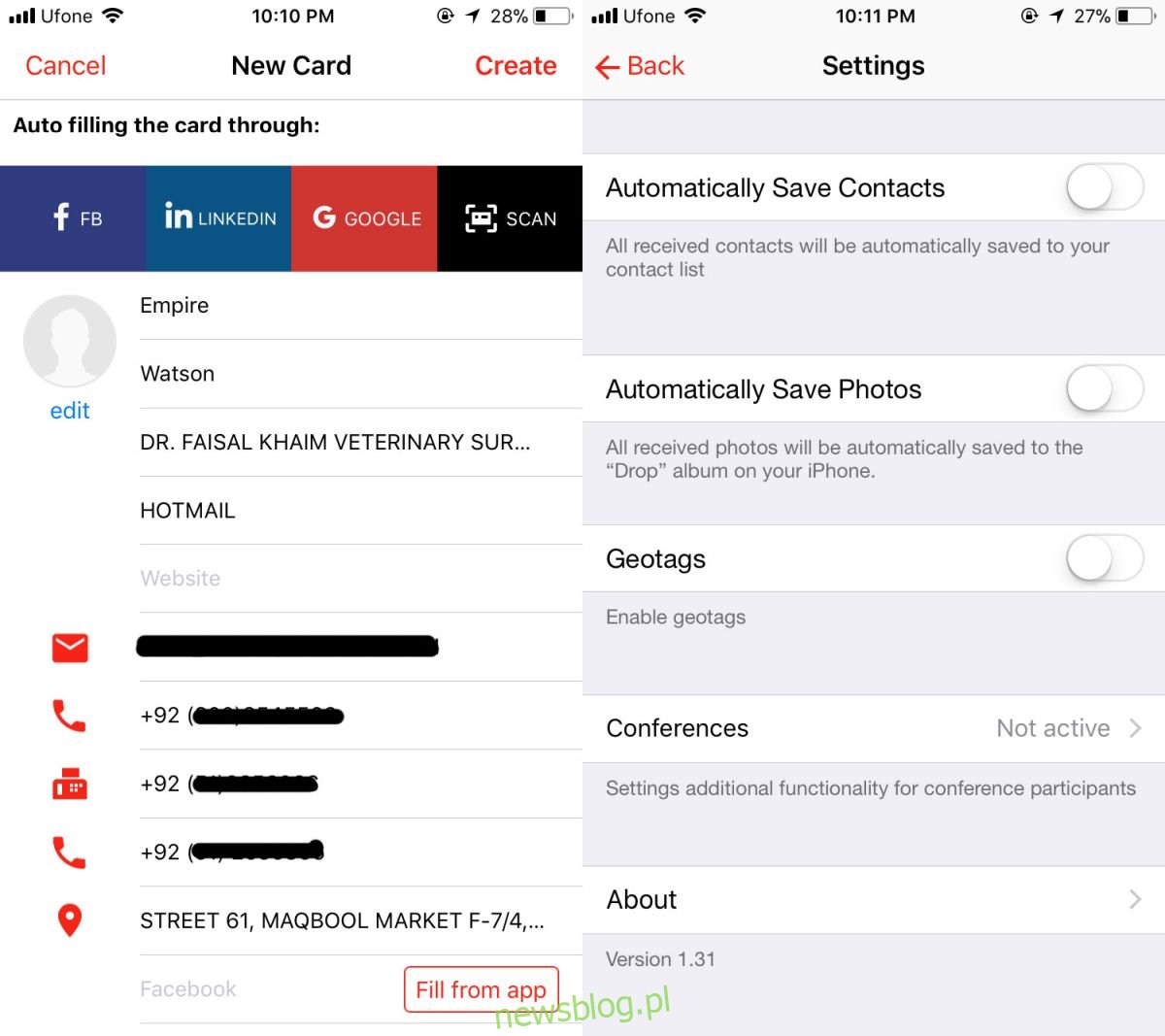
Ograniczenia
Drop działa świetnie w przeważającej części, jednak źle odczytał nazwę, kiedy użyłem go do zeskanowania karty, co oznacza, że OCR wymaga trochę pracy. Ponadto aplikacja może rozpoznać tylko jeden adres na karcie. Zeskanowana przeze mnie karta zawierała dwa adresy i oddzielny zestaw numerów telefonów do dwóch różnych oddziałów placówki. Aplikacja była jednak w stanie odczytać tylko jeden z nich, może to być ograniczenie w sposobie zapisywania samych kontaktów.